Chcesz się dowiedzieć, ile osób odwiedza Twój blog Tumblr i kto umieszcza linki do Twoich postów? Oto, jak możesz uzyskać wszystkie wewnętrzne informacje na swoim blogu Tumblr za pomocą Google Analytics.
Jeśli przeprowadziłeś migrację z WordPress.com do Tumblr lub miałeś własny blog WordPress z włączonymi statystykami WordPress.com, być może przegapiłeś przydatny gadżet statystyk na pulpicie nawigacyjnym. Być może to tylko nadmuchiwanie ego, ale miło jest zobaczyć, ile osób odwiedza Twoją witrynę, a nawet może pomóc skupić się na swoich postach, sprawdzając, które posty są najpopularniejsze.
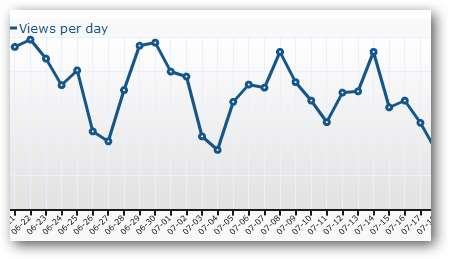
Z drugiej strony wiele profesjonalnych witryn internetowych polega na Google Analytics w celu uzyskania bezpłatnych i szczegółowych statystyk dotyczących ich witryn. Użytkownicy serwisu Tumblr mogą nie mieć łatwych, zintegrowanych statystyk WordPress.com, ale mają mogą korzystać z bardziej zaawansowanej usługi Google Analytics bezpośrednio na swoim blogu Tumblr. Będziesz musiał przejść do witryny Analytics, aby wyświetlić statystyki swojego bloga, ale uzyskasz też znacznie więcej szczegółów. Oto jak to robisz.
Zarejestruj się w Google Analytics
Zanim dodasz Google Analytics do swojego bloga Tumblr, musisz zarejestrować się w usłudze Analytics. Udaj się na stronę Google Analytics ( link poniżej ) i kliknij Zapisz się teraz połączyć.
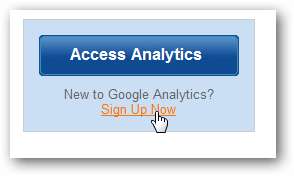
Zaloguj się na swoje konto Google po wyświetleniu monitu.
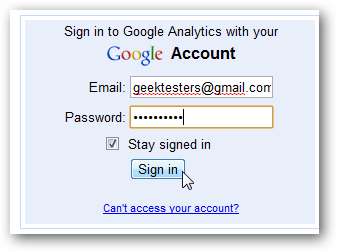
Kliknij Zapisz się ponownie, aby rozpocząć rejestrację witryny.
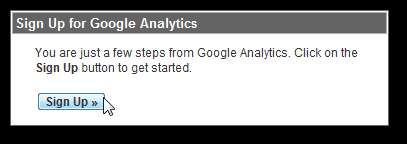
Wpisz adres swojego bloga Tumblr; możesz albo wejść yourblog.tumblr.com lub jeśli masz dodał niestandardową domenę do Twojego Tumblr wpisz ten adres. Kliknij Kontyntynuj po wprowadzeniu wszystkich potrzebnych informacji.
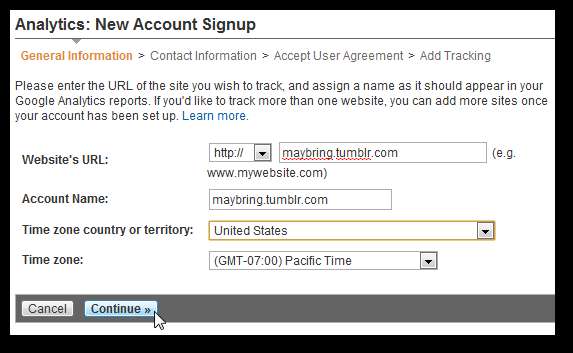
Wpisz swoje imię i nazwisko oraz lokalizację i kliknij Kontyntynuj .
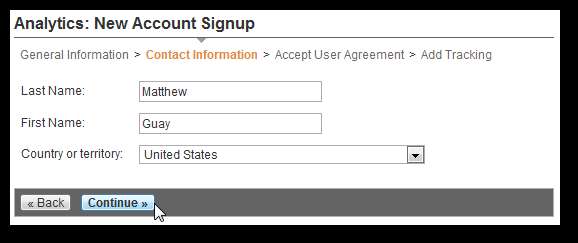
Przeczytaj umowę licencyjną, a następnie zaznacz pole, aby wyrazić zgodę na licencję. Kliknij Stwórz nowe konto kiedy skończysz.
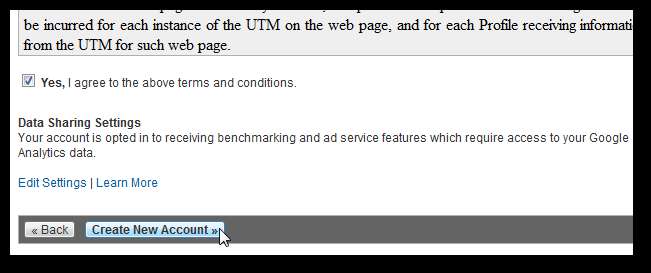
Na koniec Google Analytics pokaże kod do wklejenia do Twojej witryny. Aby dodać Google Analytics do Tumblr, zazwyczaj potrzebujesz tylko samego identyfikatora śledzenia, więc możesz po prostu wybrać identyfikator, jak zaznaczono poniżej, który powinien być liczbą podobną do UA-12345678-9 . Skopiuj to, a następnie dodaj Analytics do swojego Tumblra.
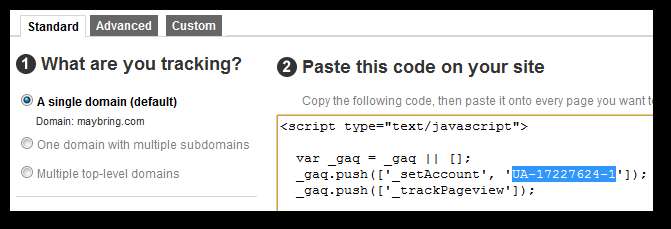
Dodaj Google Analytics do swojego Tumblra
Większość motywów Tumblr bardzo ułatwia dodawanie Analytics. Po skopiowaniu numeru identyfikacyjnego śledzenia przejdź do strony Dostosuj Tumblr ( link poniżej ) lub kliknij Dostosuj na pulpicie nawigacyjnym.
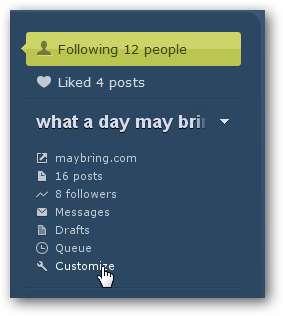
Wybierz Wygląd i znajdź plik Google Analytics pole. Wklej swój kod w tym polu tekstowym.
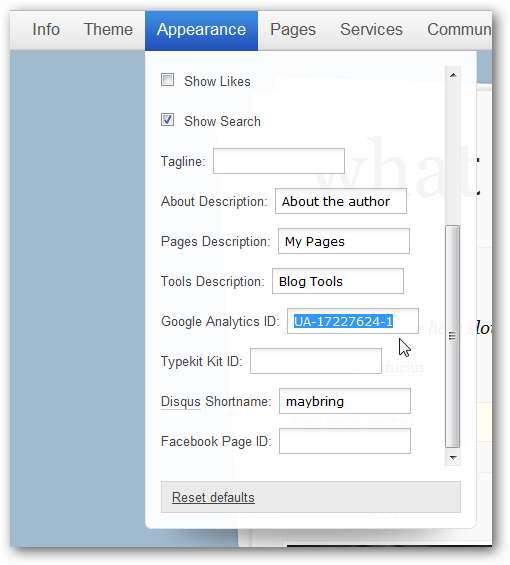
Kliknij Zapisz + zamknij w prawym górnym rogu, a teraz Google Analytics jest zintegrowane z Twoim blogiem Tumblr. Nie musisz nic więcej robić!
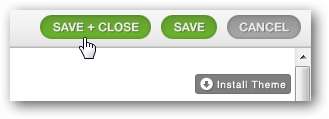
Dodaj ręcznie Google Analytics do motywu Tumblr
Jeżeli twój Wygląd karta nie ma opcji Google Analytics, nie rozpaczaj! Wczytaliśmy tutaj motyw Astronauta, który nie obejmuje integracji Google Analytics w Wygląd więc musimy dodać Analytics do kodu.
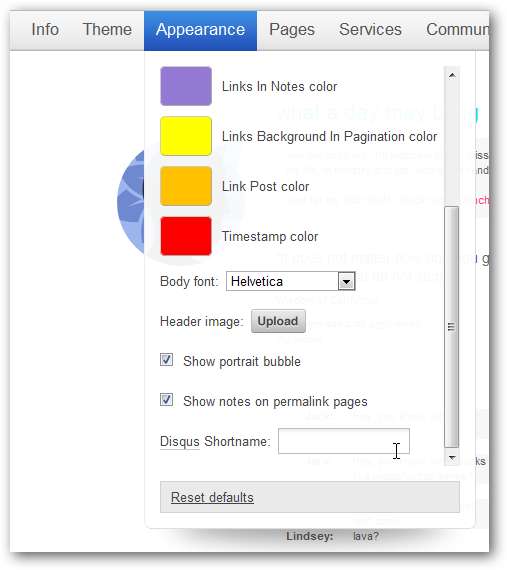
Aby to zrobić, otwórz plik Motyw i wybierz Użyj niestandardowego kodu HTML .
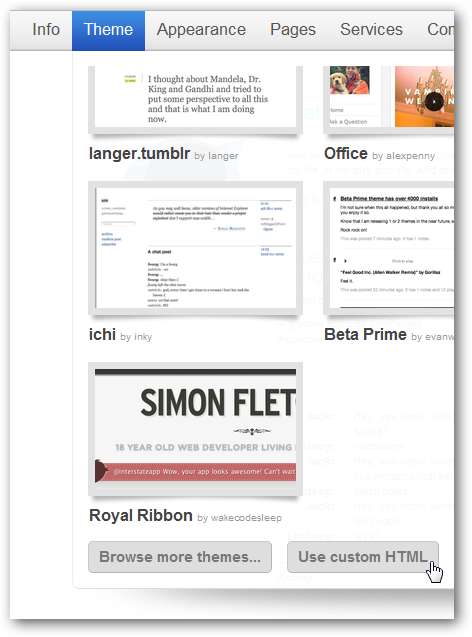
Teraz wróć do strony Analytics i skopiuj cały podany kod, a nie tylko identyfikator witryny. Jeśli strona została już zamknięta za pomocą kodu Analytics, możesz ją łatwo znaleźć ponownie, postępując zgodnie z naszymi wskazówkami na stronie Jak znaleźć swój kod śledzenia Google Analytics .
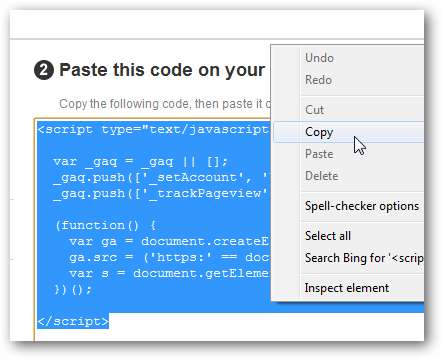
Po uzyskaniu kodu wróć do strony dostosowywania Tumblr z kartą Motyw otwartą do kodu witryny. Naciśnij Ctrl + F w przeglądarce i wyszukaj </head> . Wklej swój kod bezpośrednio nad nim.
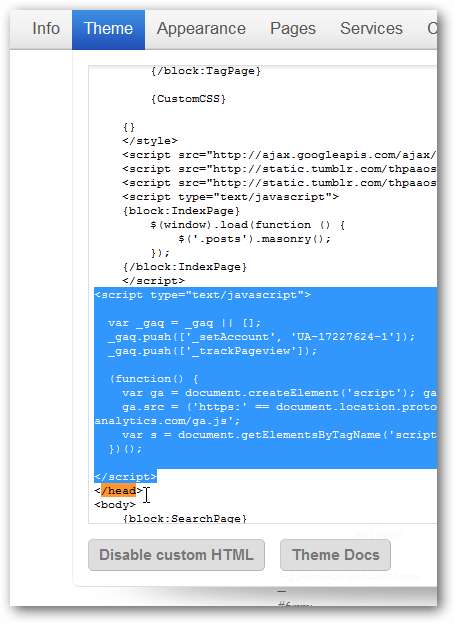
Kliknij Zamknij i zapisz , a teraz usługa Google Analytics jest zintegrowana z Twoim blogiem Tumblr, mimo że nie została domyślnie uwzględniona w motywie!
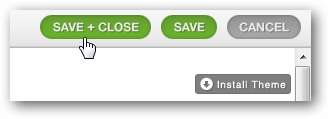
Zobacz swoje statystyki
Gdy wszystko zostanie zintegrowane, możesz zacząć przeglądać statystyki ruchu w witrynie. Może minąć trochę czasu, zanim dane staną się dostępne, ale statystyki zwykle zaczynają się w ciągu jednego dnia. Przejdź do strony Analytics i kliknij Uzyskaj dostęp do Analytics jak wcześniej.

Tym razem kliknij nazwę swojej witryny w Konta listę, aby zobaczyć więcej informacji na ten temat, lub po prostu rzuć okiem na statystyki szybkich wizyt na stronie głównej.
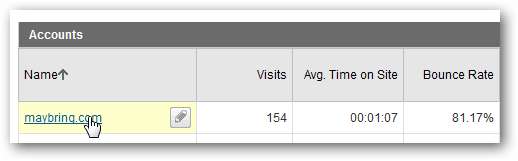
Teraz kliknij
Zobacz raport
na stronie profilu.

Zapewni to kilka ładnych wykresów dotyczących Twojej witryny, w tym duży, interaktywny wykres odwiedzin w czasie, a także mniejsze wykresy wizyt, odsłony, średni czas spędzony w witrynie i inne.
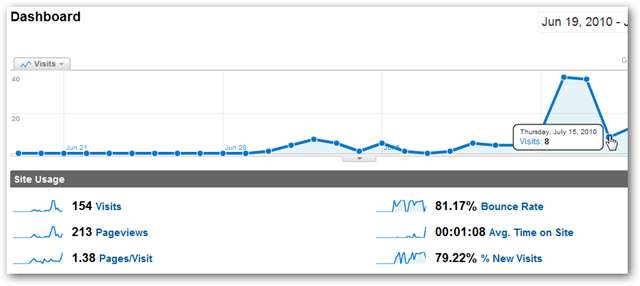
Sprawdź Przegląd mapy aby zobaczyć, skąd pochodzą Twoi użytkownicy, lub sprawdź Przegląd treści aby zobaczyć, które posty są najpopularniejsze. Jest tu mnóstwo do odkrycia; klikaj dalej, a uzyskasz więcej informacji o każdym elemencie.
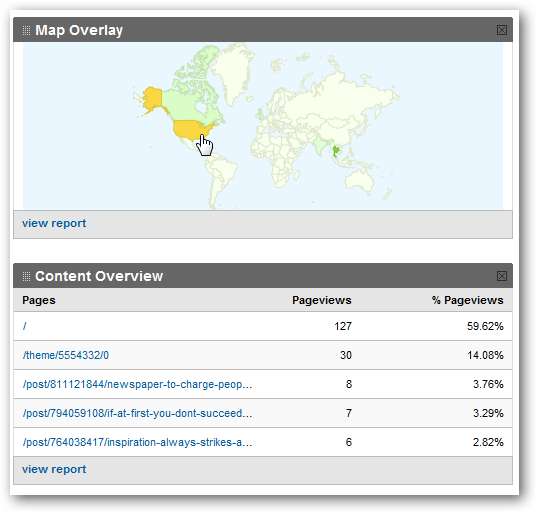
Kolejną fajną funkcją, która Ci się spodoba, jest wysyłanie raportów analitycznych na adres e-mail, który jest dostępny w sekcji Raportowanie niestandardowe. Możesz zaplanować ich przychodzenie codziennie, co tydzień, co miesiąc lub co kwartał.
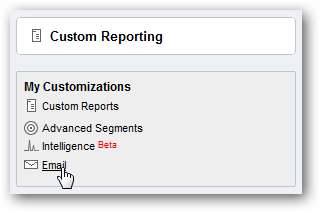
Możesz zaplanować ich przychodzenie codziennie, co tydzień, co miesiąc lub co kwartał w różnych formatach plików. Pomoże Ci to na bieżąco śledzić rodzaj generowanego ruchu bez konieczności logowania się w witrynie Analytics.
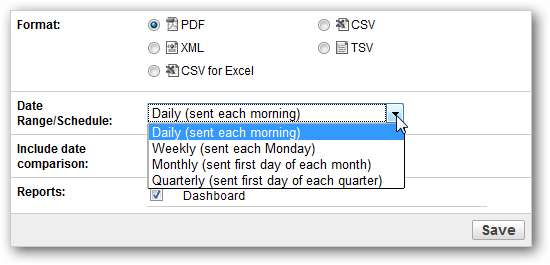
Wniosek
Chociaż Tumblr nie zawiera wbudowanych statystyk odwiedzin Twojego bloga, łatwo jest dodać Google Analytics i uzyskać większą moc statystyk niż oferuje WordPress.com. Chociaż początkowo wydaje się, że usługa jest mniej wyrafinowana, Tumblr ma wszystko, czego potrzebujesz, by stworzyć świetną platformę do blogowania. Kontynuuj blogowanie i pozwól Analytics powiedzieć, które posty sprawiły, że Twoi użytkownicy wracają po więcej!
Jeśli chcesz uzyskać więcej informacji o Google Analytics, zapoznaj się z wcześniejszymi artykułami z The Geek na ten temat:
- Jak sprawdzić, które strony łączy źródło ruchu w Google Analytics
- Bookmarklet Fun: Sprawdź Google Analytics na dziś [update]
- Dowiedz się, jakie słowa kluczowe kierują użytkowników do Twojej witryny za pomocą Google Analytics
- Dowiedz się, które linki użytkownicy klikają na stronę za pomocą Google Analytics
Nie zapomnij, jeśli jeszcze nie skonfigurowałeś swojego bloga Tumblr, nasz samouczek ułatwia !
Spinki do mankietów







